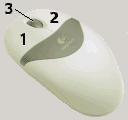
Windows7 基础入门教程
作者:TeliuTe 来源:基础教程网
使用鼠标 返回目录 下一课要想熟练地操作电脑就必须要学会操作鼠标;
1、使用鼠标
1)鼠标已经成为操作电脑的必备工具,包括左键、右键和滚轮;
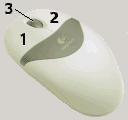
2)抓握鼠标的方法是用手掌心轻轻贴着鼠标,拇指和小指轻轻抓在鼠标的两侧,

3)再将食指和中指自然弯曲,轻轻贴在鼠标的左键和右键上,第四个无名指自然落下跟小指一起抓在侧面,
4)这时拇指、食指、中指的指肚贴着鼠标,无名指和小指的内侧面握住鼠标侧面,稍稍向下用力,
5)胳膊的重量落在手臂上,保持手臂不动,左右晃一下手腕,鼠标前后不动、很平滑移动不跳跃;
2、移动鼠标
1)左右移动时手臂不动,拇指和小指、无名指轻轻卡住鼠标,手腕左右晃动,鼠标就会跟着移动了,食指和中指轻巧贴着鼠标,别帮倒忙;

2)前后移动要稍微难一些,拇指和小指、无名指还是要轻轻卡住鼠标,稍稍向下压住,
如果长距离移动,就用胳膊移动来继续移动鼠标,
3)如果鼠标跑得太远了,拿回来的方法是:轻轻抓起鼠标让它悬空,提起来放回到原来的地方,由于是悬空,显示器上的指针就不会跟着动;
3、点击鼠标
1)单击鼠标表示选择或者选中,操作方法是先稳定住鼠标,稍稍压住鼠标,然后食指轻巧的按下去,再松开,键会自己弹起来并发出清脆的咔嗒声,

2)其他指头别动,一动就帮倒忙了,如果弄错了,取消的方法是在旁边空白处单击一下,再回来重试;
3)双击鼠标是表示打开、运行,操作的方法是食指快速的按两下左键,速度要稍快,声音要脆,要领是按键点到为止,轻巧地连续点两下,
如果错了,也在空白处点一下,取消了重来;
4)拖动是将一个图标拖到另一个地方去,或者画一个方框什么的,方法是食指按住后别松开,保持食指按住别松,然后向左或向右移动,

长距离移动要用胳膊,小范围的拖动,手腕移动就可以了,关键是食指别松开,一旦松开就再来一次;
练习:
1)左右移动,将鼠标指针在屏幕上移动,写一个“之”字,练习三遍,熟练为止;
2)上下移动,将鼠标指针在屏幕上移动,写一个“川”字,练习三遍,熟练为止;
3)单击,将任务栏左侧的图标从左到右挨个单击,练习三遍,中间有错误就得重新来,直至熟练为止;

单击打开窗口右上角的叉按钮关闭,练习三遍,中间有错误就得重新来,直至熟练为止;
4)双击,将桌面上“回收站”图标双击打开,注意瞄准上面图标双击,不要瞄着文字,

5)拖动,将桌面上的图标或窗口从左边拖到右边,再拖回来,如果掉了接着拖,如果变成双击打开,关掉再来,练习三遍,直至熟练为止;
6)多活动食指和中指,练习关节的灵活性和力量,经常活动手腕防止疲劳;
本节学习了使用鼠标的基本操作,如果你成功地完成了练习,请继续学习下一课内容;
本教程由86团学校TeliuTe制作|著作权所有
基础教程网:>http://teliute.org/
美丽的校园……
转载和引用本站内容,请保留作者和本站链接。